win7说话有杂音怎么办 win7麦克风有杂音怎么消除
更新时间:2022-02-04 09:28:00作者:zhong
在电脑上,我们都会使用耳机或者音响播放音乐,当然也可以通过麦克风来对话,最近有win7系统用户说在麦克风里说话是有杂音的,想办法把杂音消除了,那么win7麦克风有杂音怎么消除呢,下面小编给大家分享win7说话有杂音的消除方法。
推荐系统:win764位纯净版
解决方法:
1、点击”开始“,选择”控制面板“。
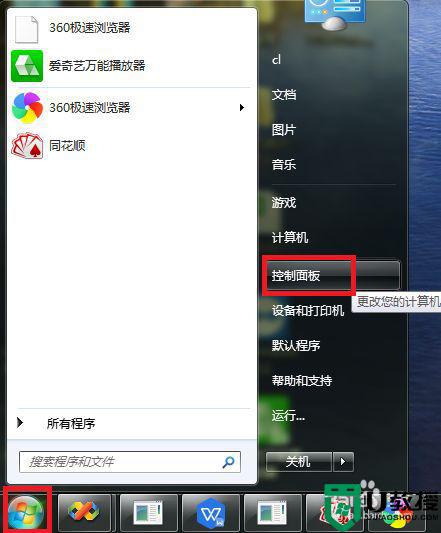
2、点击控制面板窗口中的”声音“。
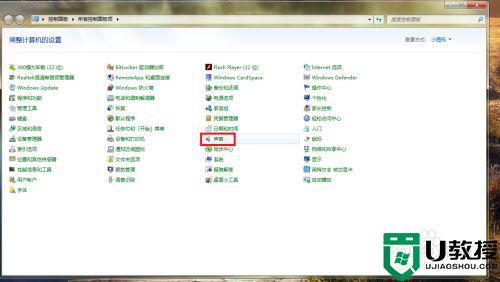
3、在弹出的对话框中,选择”录制“分页,双击”麦克风“。
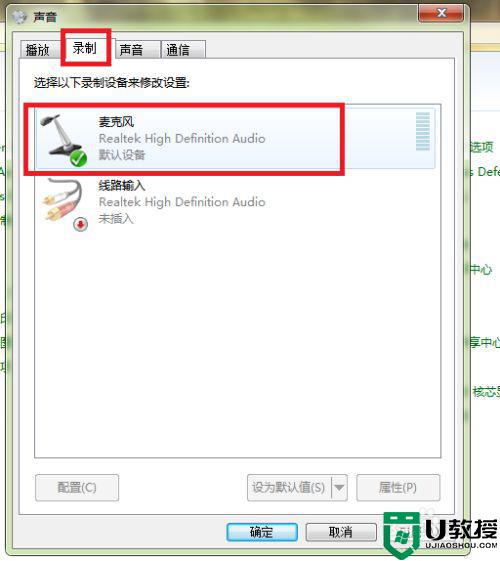
4、在弹出的麦克风属性窗口中,点击”高级“分页,在”默认格式“下,点击三小角,选择”2通道,16位,48000Hz(DVD音质)“。最后点击”确定“。就样就能把杂音去掉了。
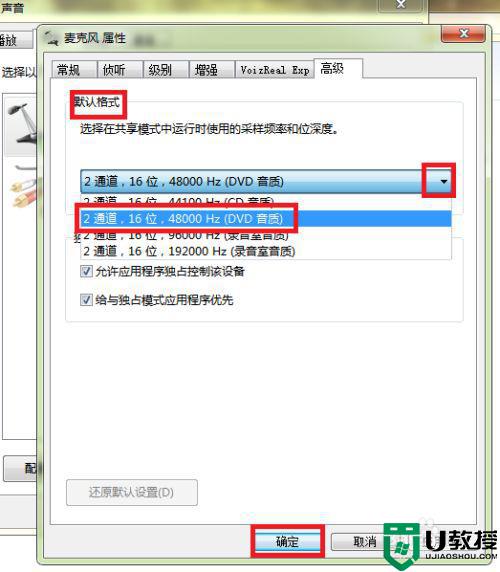
以上就是win7说话有杂音的消除方法,同样遇到麦克风说话有杂音的,可以按上面的方法来进行解决。
win7说话有杂音怎么办 win7麦克风有杂音怎么消除相关教程
- win7麦克风有杂音如何去除 消除win7麦克风杂音的方法
- win7麦克风说话有回音怎么回事 win7怎样消除麦克风回音
- win7麦克风杂音很大怎么办 win7电脑麦克风有杂音解决方法
- win7麦克风有杂音怎么解决
- win7麦克风有杂音怎么解决
- win7麦克风有杂音怎么解决
- win7麦克风有回声怎么办 win7系统麦克风说话有回音咋消除
- win7麦克风说话没有声音怎么办 win7内置麦克风说话没声音修复方法
- win7麦克风说话没有声音怎么办 win7电脑麦克风说话没声音修复方法
- win7麦克风有回音怎么消除 win7台式电脑麦克风有回音如何消除
- Win11怎么用U盘安装 Win11系统U盘安装教程
- Win10如何删除登录账号 Win10删除登录账号的方法
- win7系统分区教程
- win7共享打印机用户名和密码每次都要输入怎么办
- Win7连接不上网络错误代码651
- Win7防火墙提示“错误3:系统找不到指定路径”的解决措施
热门推荐
win7系统教程推荐
- 1 win7电脑定时开机怎么设置 win7系统设置定时开机方法
- 2 win7玩魔兽争霸3提示内存不足解决方法
- 3 最新可用的win7专业版激活码 win7专业版永久激活码合集2022
- 4 星际争霸win7全屏设置方法 星际争霸如何全屏win7
- 5 星际争霸win7打不开怎么回事 win7星际争霸无法启动如何处理
- 6 win7电脑截屏的快捷键是什么 win7电脑怎样截屏快捷键
- 7 win7怎么更改屏幕亮度 win7改屏幕亮度设置方法
- 8 win7管理员账户被停用怎么办 win7管理员账户被停用如何解决
- 9 win7如何清理c盘空间不影响系统 win7怎么清理c盘空间而不影响正常使用
- 10 win7显示内存不足怎么解决 win7经常显示内存不足怎么办

